Como proteger com senha e criptografar documentos do Office
Microsoft Office Word 2013 Excel 2013 Powerpoint 2013 / / March 17, 2020
Última atualização em

Os documentos do Office 2013 para proteção e criptografia de senha, incluindo o Word 2013, Excel 2013 e Powerpoint 2013, são um meio simples e muito eficaz de proteger dados confidenciais. Aqui estão os passos simples.
Os documentos do Office 2013 para proteção e criptografia de senha, incluindo o Word 2013, Excel 2013 e Powerpoint 2013, são um meio simples e muito eficaz de proteger dados confidenciais. Muitas pessoas não sabem que o Microsoft Office realmente faz um trabalho fantástico criptografando seus dados E se você usa um senha forte. Se você usa uma senha fraca, bem... não se incomode em ler.
As etapas para proteger e criptografar documentos com senha são exatamente as mesmas para o Word 2013, Excel 2013 e Powerpoint 2013, portanto só demonstrarei o processo uma vez usando o Word. Se você encontrar uma pergunta ou problemas ao longo do caminho, basta deixar uma observação nos comentários e farei o possível para ajudar.
Proteger com senha e criptografar documentos do Word 2013, Excel 2013 e Powerpoint 2013
Clique em arquivo.
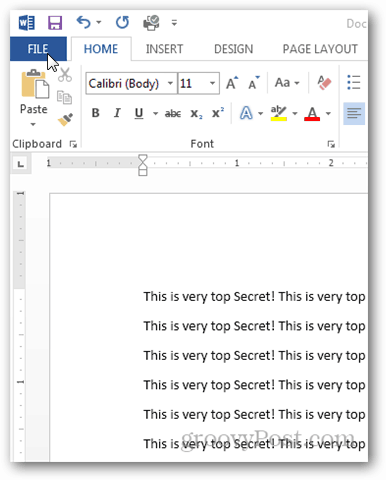
Na guia Informações, clique em Proteger documento.
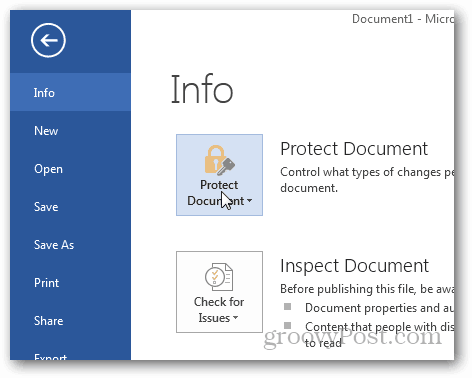
Existem várias opções disponíveis para proteger seu documento, no entanto, queremos bloqueá-lo com a Criptografia.
Clique em Criptografar com senha.
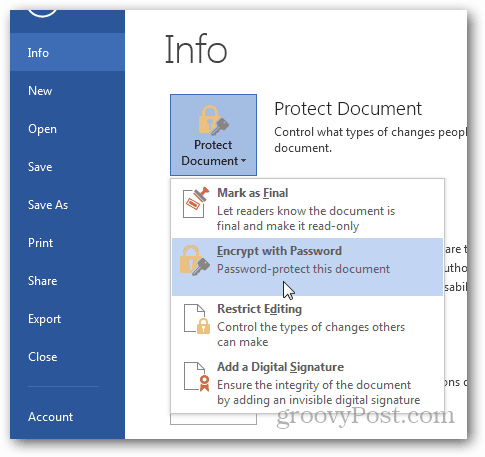
Introduzir um senha forte quando solicitado e clique em OK.
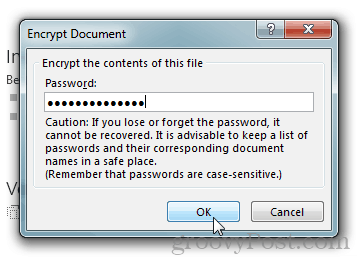
O Word 2013 solicitará que você confirme sua senha e, quando concluído, você retornará à página Informações, mostrando que o documento está protegido e exige uma senha para abrir.
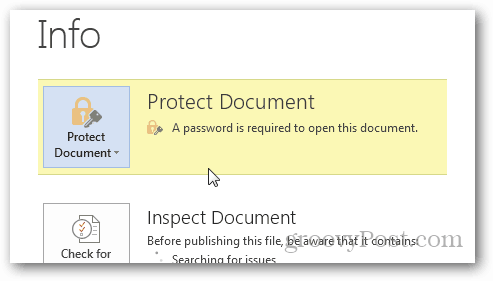
Se você precisar decifrar o documento, basta repetir o processo, remova a senha quando solicitado. Salve e você será dourado.
